Mit Mit StoreSEO können Sie ganz einfach Fügen Sie Ihren Produktbildern Alternativtext hinzu. Sie können Bildern in den Blogbeiträgen und Seiten Ihrer Shopify-Shop-Website auch Alternativtext hinzufügen. In dieser Dokumentation zeigen wir Ihnen, wie Sie Blogbeiträgen und Seiten auf Shopify ganz einfach Alternativtexte oder Bildtags hinzufügen.
Notiz: Der Alternativtext des Bildes kann helfen, das Bild des Produkts den Besuchern zu beschreiben, die das Produkt aus irgendeinem Grund nicht sehen können, z. B. aufgrund eines Bildladefehlers. Nachdem Sie Ihre Keyword-Recherche: Sie können geeignete Keywords in den Alternativtext einfügen, um die Chancen auf ein gutes Ranking Ihres Produktbildes in der Google-Suche zu erhöhen.
Wie füge ich Blogbeiträgen und Seiten einen Alt-Tag oder Text für Bilder hinzu? #
Stellen Sie zunächst sicher, dass Sie erfolgreich die StoreSEO-App installiert. Befolgen Sie dann diese Schritt-für-Schritt-Anleitung, um herauszufinden, wie Sie mit der StoreSEO-App Alternativtext für die Bilder Ihrer Shopify-Blogbeiträge und -Seiten hinzufügen.
Schritt 1: Fügen Sie mit StoreSEO Alternativtext zum vorgestellten Bild Ihres Blogs hinzu #
Sie können den Alternativtext mit StoreSEO direkt zum vorgestellten Bild eines Blogbeitrags hinzufügen. Dies ist sehr nützlich, wenn Sie beim Hinzufügen des Blogbeitrags vergessen haben, den Alternativtext zu einem vorgestellten Bild hinzuzufügen. Öffnen Sie dazu die StoreSEO-App und navigieren Sie zu „SEO optimieren' unter StoreSEO im linken Seitenbereich. Unter der 'BlogeinträgeKlicken Sie auf der Registerkarte ' auf das gewünschte Blog.
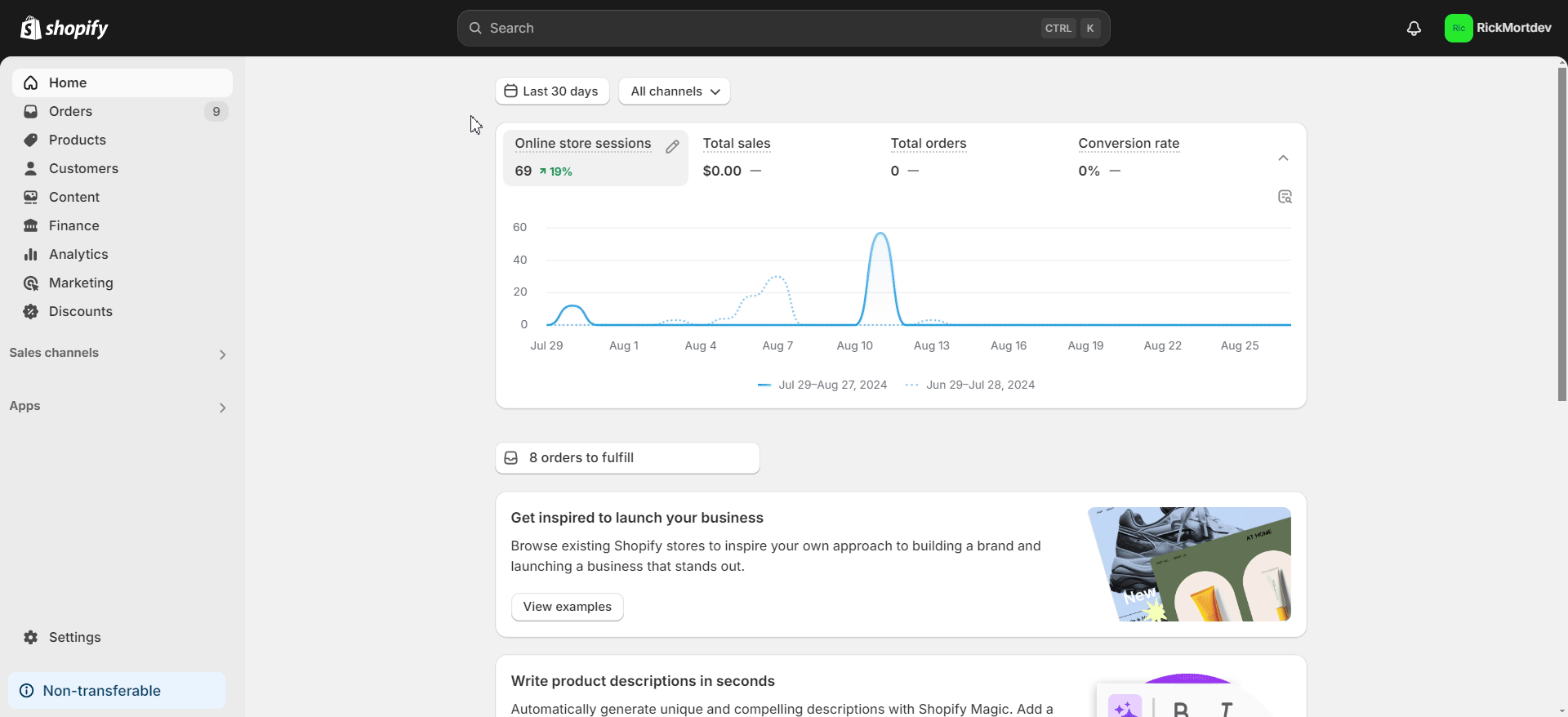
Nun, unter der 'Bilder', fügen Sie den Alternativtext für Ihr vorgestelltes Bild hinzu. Klicken Sie auf die 'Speichern'-Schaltfläche oben rechts, wenn Sie fertig sind.
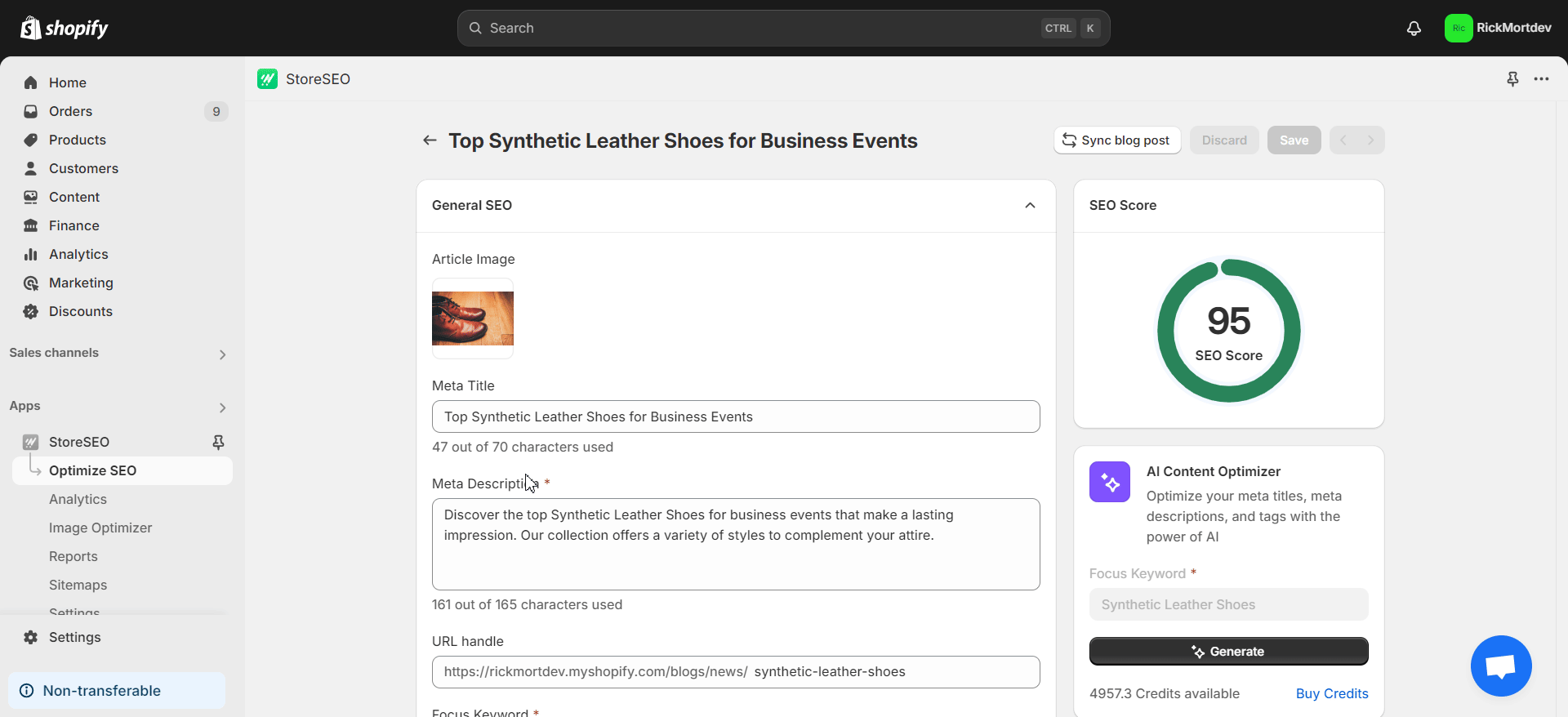
Schritt 2: Fügen Sie beim Hinzufügen Ihrer Blogbeiträge und -seiten Alternativtexte für Bilder hinzu #
Das Hinzufügen des Alternativtextes des Bildes mit Ihrem ausgewählten Fokus-Keyword ist ein wichtiger Bestandteil von SEO für Shopify-Blogbeiträge und -Seiten. Jetzt zeigen wir Ihnen, wie Sie beim Hinzufügen Ihrer Blogbeiträge und -seiten Alternativtexte für Bilder hinzufügen. Um ein neues Blog hinzuzufügen, navigieren Sie zu „Online-Shop' Option unter 'Vertriebskanäle' auf der linken Seite Ihres Shopify-Dashboards. Unter dem 'Online-Shop', klicken Sie auf die 'BlogbeiträgeKlicken Sie anschließend auf die Schaltfläche „Blogbeitrag hinzufügen'-Schaltfläche oben rechts.
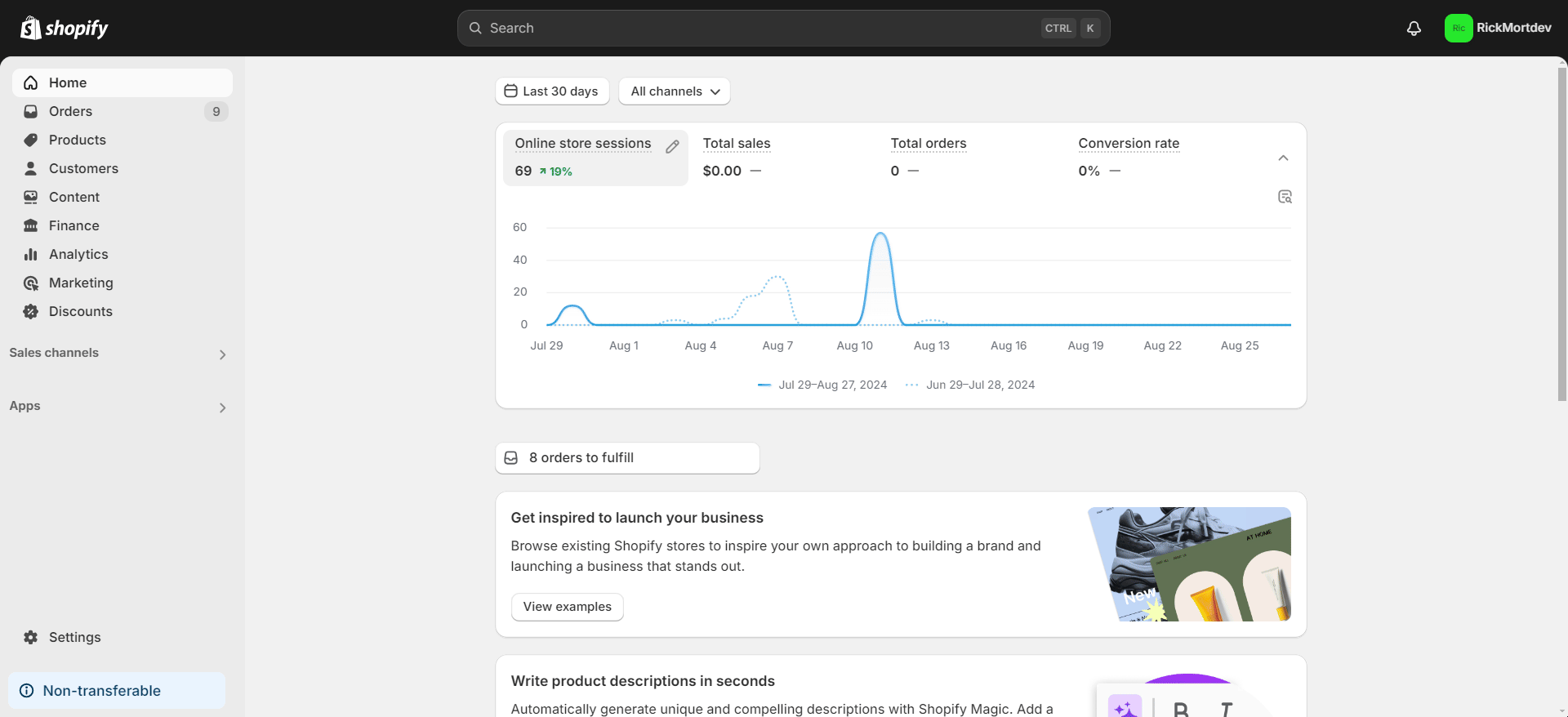
Sobald Sie den Blogbeitrag hinzugefügt haben, finden Sie ihn in der Liste im 'Blogbeiträge' Option. Denken Sie beim Hinzufügen oder Bearbeiten Ihres Blogbeitrags daran, den passenden Alternativtext für alle Bilder einzufügen. Um den Alternativtext zum vorgestellten Bild hinzuzufügen, klicken Sie auf das vorgestellte Bild oder wählen Sie die Option 'Bild bearbeiten' Option unter 'Aktualisieren' auf der rechten Seite. Fügen Sie Ihren kopierten Alternativtext ein oder schreiben Sie ihn in das dafür vorgesehene Feld und klicken Sie auf die Schaltfläche „Speichern' Taste.
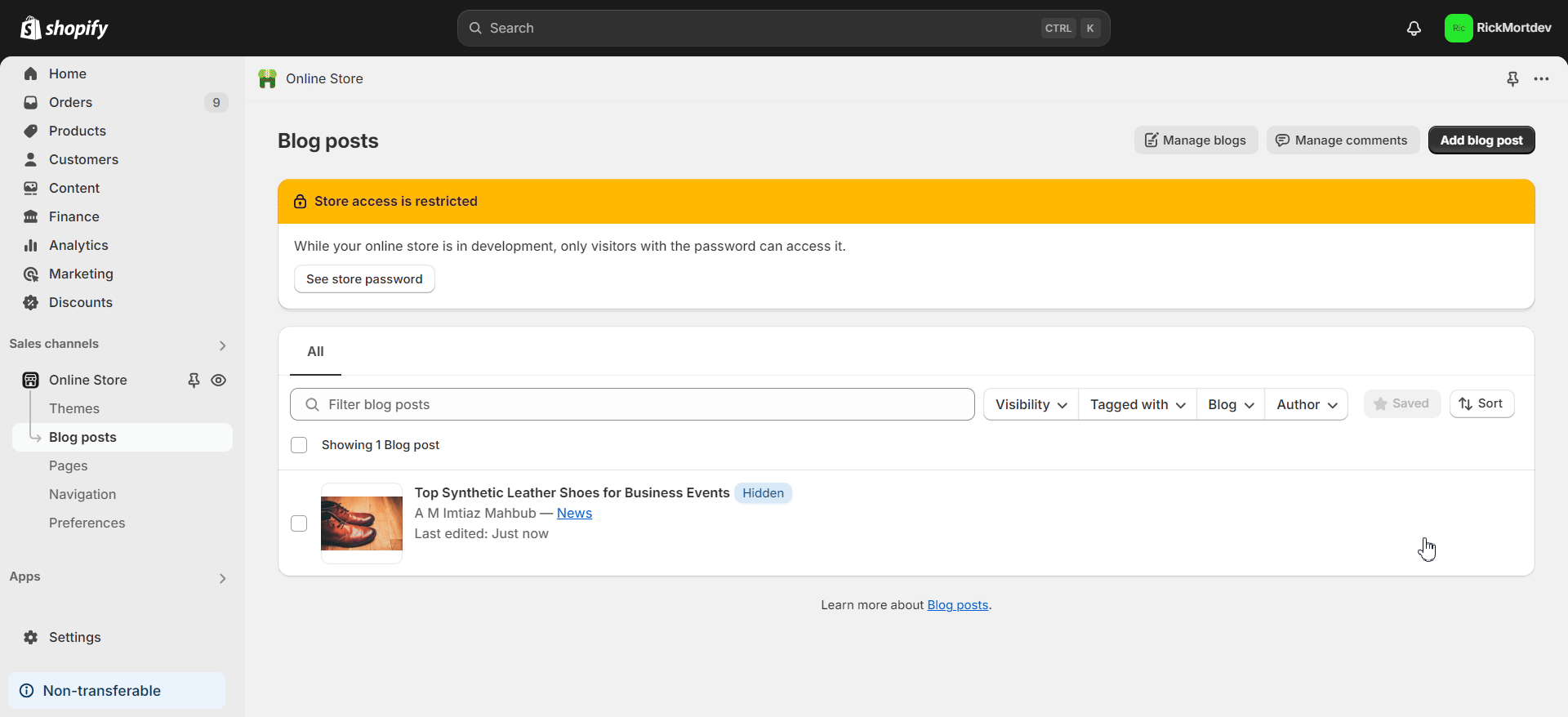
Um den Alternativtext zu einem internen Bild hinzuzufügen, doppelklicken Sie auf ein beliebiges Bild im 'Inhalt' Abschnitt. Fügen Sie dann den Alternativtext hinzu und klicken Sie auf 'Bild bearbeitenKlicken Sie auf die Schaltfläche 'Speichern', um alle Änderungen zu speichern.
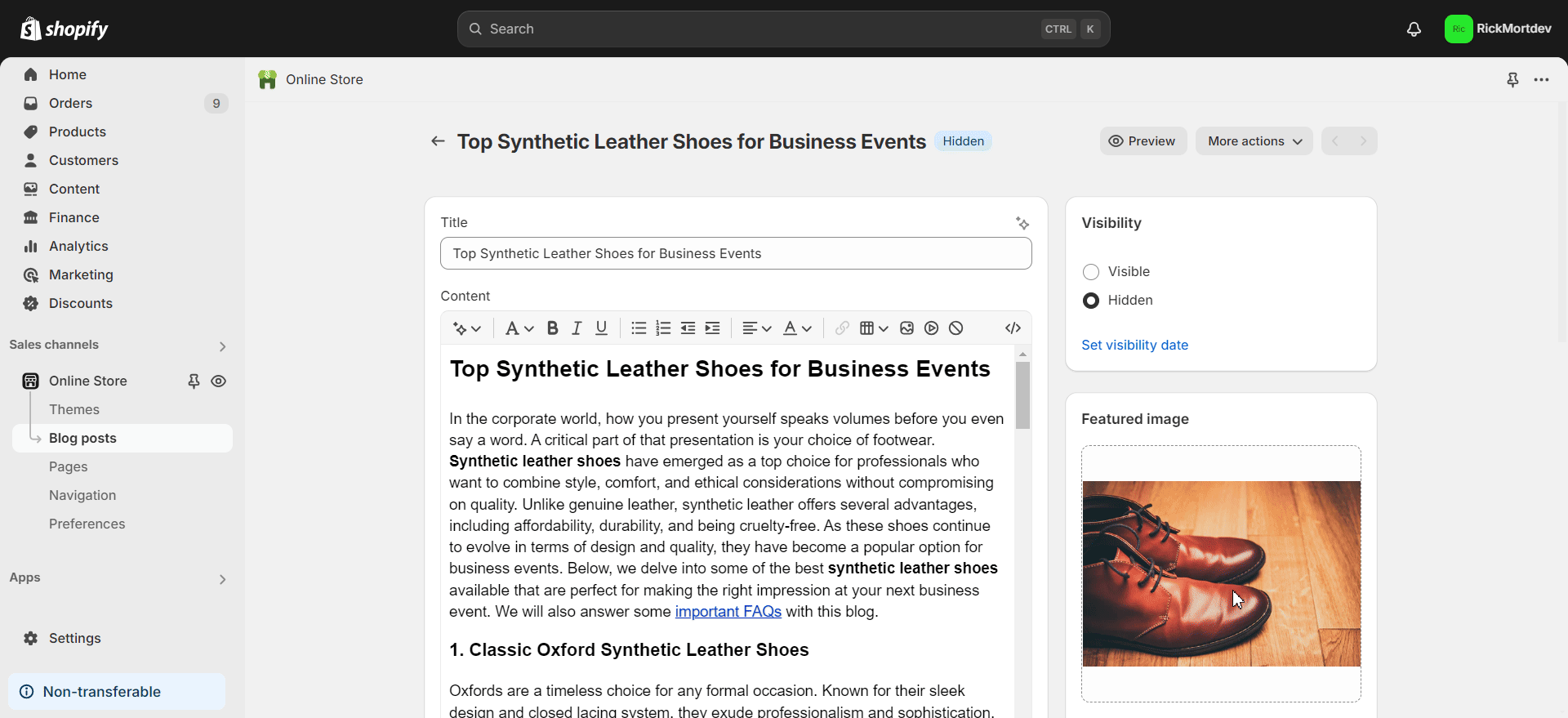
Um eine neue Seite hinzuzufügen, navigieren Sie zu 'Online-Shop' Option unter 'Vertriebskanäle' auf der linken Seite Ihres Shopify-Dashboards. Unter dem 'Online-Shop', klicken Sie auf die 'SeitenKlicken Sie anschließend auf die Schaltfläche „Seite hinzufügen'-Schaltfläche oben rechts.
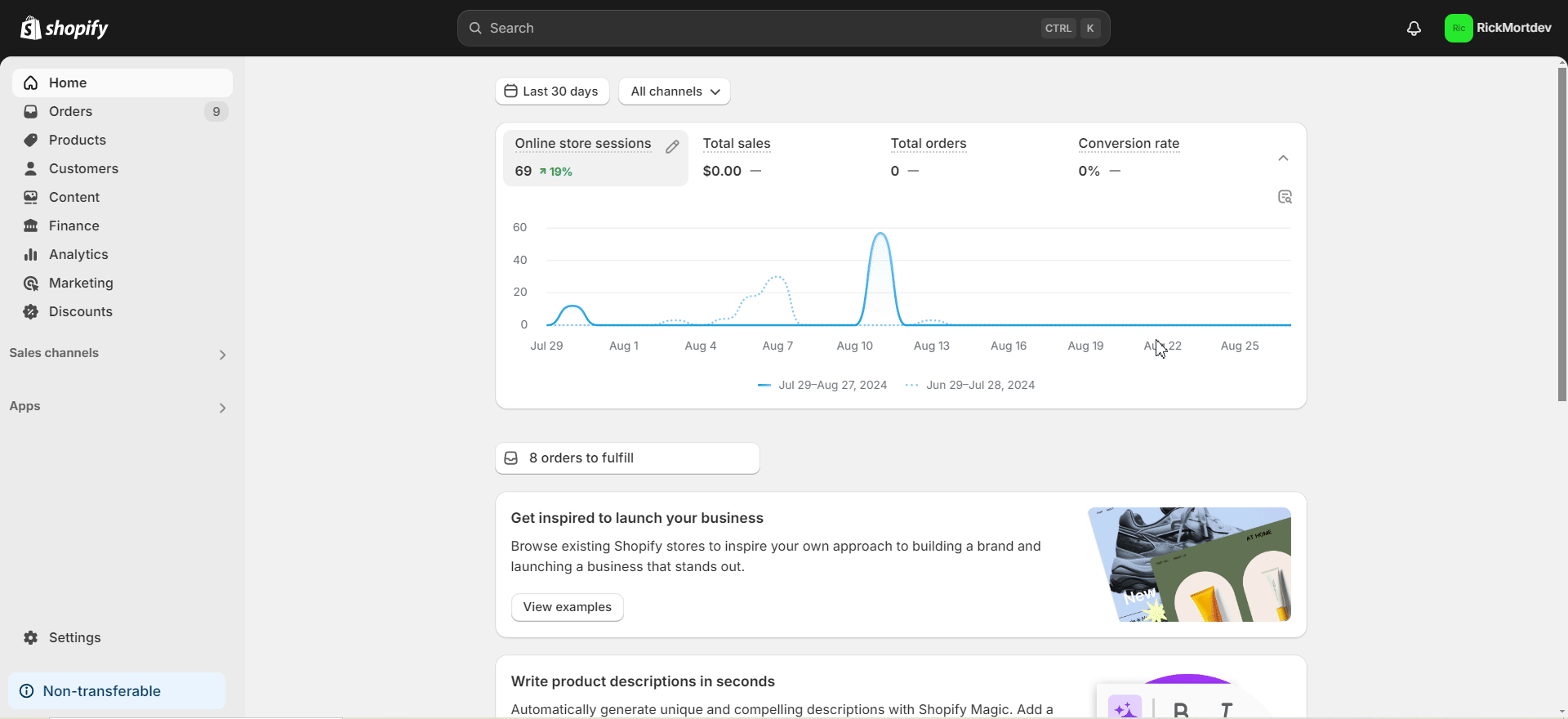
Sobald Sie die Seite hinzugefügt haben, finden Sie sie in der Liste im 'Seiten' Option. Denken Sie beim Hinzufügen oder Bearbeiten Ihrer Seite daran, den passenden Alternativtext für alle Bilder einzufügen. Um den Alternativtext zu einem Bild hinzuzufügen, doppelklicken Sie auf ein beliebiges Bild innerhalb der 'Inhalt' Abschnitt. Fügen Sie dann den Alternativtext hinzu und klicken Sie auf 'Bild bearbeitenKlicken Sie auf die Schaltfläche 'Speichern', um alle Änderungen zu speichern.
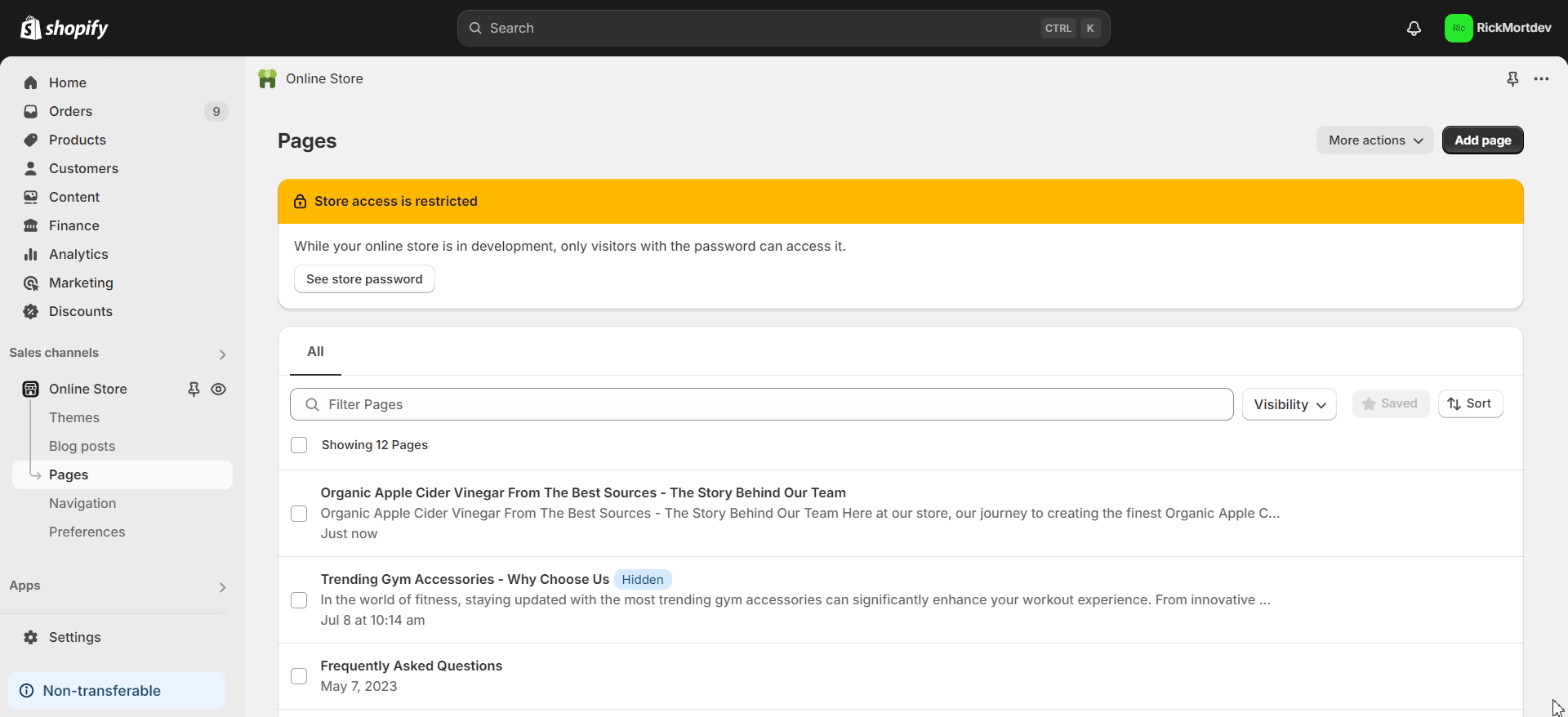
So einfach können Sie Bild-Alt-Tags oder Text hinzufügen zu Blogbeiträgen und Seiten auf Shopify. Brauchen Sie Hilfe? Wenden Sie sich gerne an unseren engagiertes Support-Team bei jeder Art von Abfrage.







